
Taskbar Groups(任务栏图标分组工具)v0.2绿色版
- 软件大小:1.45 MB
- 更新日期:2022-01-05
- 软件语言:简体中文
- 软件类别:国产软件
- 软件授权:免费软件
- 软件官网:未知
- 适用平台:Windows10, Windows7, WinVista, WinXP
- 软件厂商:
软件介绍 人气软件 相关文章 网友评论 下载地址
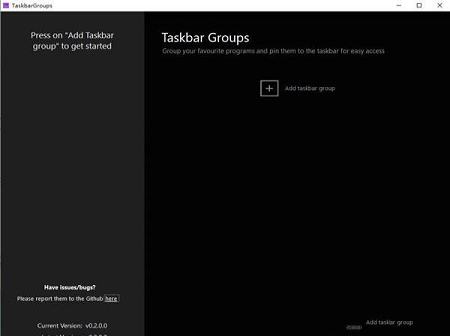
软件特色
1、软件是免费开源便携式程序,目前还在积极开发中,已经能简单实现我们的上述要求2、按钮组点击主界面的Add taskbar group添加组,已经添加的组也会显示在这里,可以进行重新编辑
3、组管理在组编辑界面我们可以设置组名称、设置组图标、向组中添加程序、设置主题、删除组,宽度数字相当于设置每行显示多少个程序图标
4、组编辑界面启用Ctrl+Enter快捷键后,当你打开固定到任务栏上的某个组后,可以使用这个快捷键一次性启动里面的所有程序,也可以按下数字键1、2、3启动对应的程序
5、点击上方已经添加的程序,可以设置额外的启动参数
6、也可以通过拖放添加,UWP应用程序建议先为它创建快捷方式再拖放,不要直接从所有程序列表中拖放,目前版本会产生错误
功能介绍
一、主屏幕组概述屏幕这是主组配置屏幕,还可以通过执行exe文件到达此处,您可以在此处添加组,并查看已创建的组
二、组建屏幕
组建屏幕可以在此处开始自定义和配置组,这是此窗口功能的快速概要
1、为新群组命名
软件可以插入任何想要的群组名称,最多可以输入49个字符
2、宽度
可以设置每行显示多少个快捷方式的限制,例如,我有12个快捷方式,宽度为6,每行/每行将显示6个快捷方式
3、更改组图标
可以单击图标,它将弹出一个文件对话框,您可以选择任何类型的图像文件,图标文件以及任何类型的可执行文件或快捷方式文件,在此之上,您可以拖放上面提到的任何文件类型,以使用这些文件中的图标
4、添加新的快捷方式
可以单击图标,它将弹出一个文件对话框,如更改组图标部分,您可以选择任何类型的可执行文件或扩展文件添加到您的组中,还可以添加通向Windows应用商店的快捷方式以及Steam游戏/软件,但是请注意,如果移动了快捷方式,则该应用程序将无法再启动这些应用程序,而您将不得不重新编辑组
5、参数
选择一个项目后,将启用此文本框,并且您可以键入要在启动时包含在应用程序中的所有启动参数
6、不透明度
可以在此处选择希望应用程序背景透明的程度,缩放比例从0%到100%
7、条目名称
每当您添加一个应用程序时,该条目将具有从应用程序名称开始假定的文本,结尾没有扩展名,如果直接选择文本并可以在字段中键入,则可以更改此设置,您键入的文本框会根据文本的长度进行扩展/收缩,以腾出空间来选择条目,此处的字符数限制为27个字符
三、额外注意事项
1、通过获取可执行文件的图标,软件将直接获取可执行文件的图标,通过扩展,它的工作原理有所不同,该软件将尝试修复扩展名的图标位置,以查看该扩展名在系统上是否存在,并在可能的情况下使用它,如果不是,则应用程序将尝试使用该扩展名的目标文件的图标
2、最重要的是,这对于Microsoft App Store扩展来说有点不同,这些扩展名不包含任何目标路径或图标位置,在这里,应用程序将尝试使用从扩展名中获取的应用程序的ID从存储这些图标的系统文件夹中获取图像
使用方法
1、下载软件压缩包文件,双击打开“TaskbarGroups.exe”软件
2、如下图,点击红色选框添加组
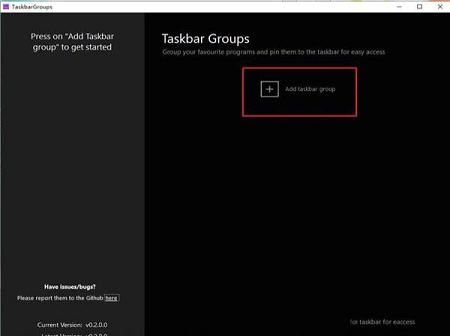
3、如下图,输入组名,组名不能是中文
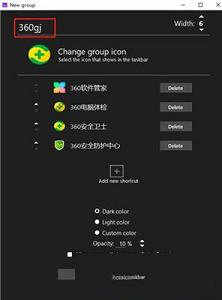
4、添加组的图标
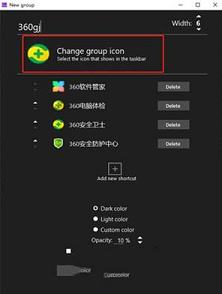
5、如下图,点击红色选框添加组内快捷软件
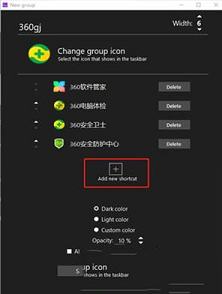
6、如果添加错误可点击Delete来删除快捷软件
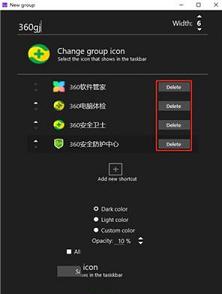
7、设置组的主题,设置完成点击Save
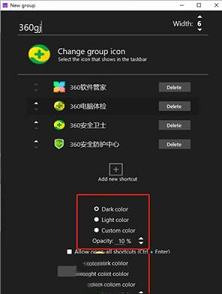
8、如下图,软件组添加成功,组编辑界面启用Ctrl + Enter快捷键后,当你打开固定到任务栏上的某个组后,可以使用这个快捷键一次性启动里面的所有程序,也可以按下数字键1、2、3启动对应的程序
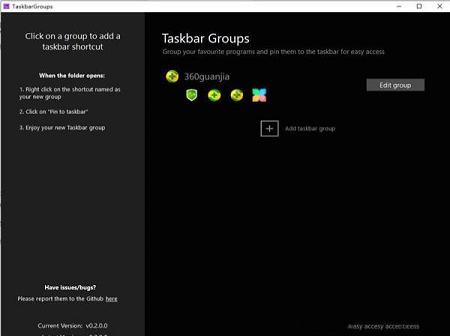
下载地址
-
Taskbar Groups(任务栏图标分组工具)v0.2绿色版
普通下载地址
资源服务器故障请点击上面网盘下载
其他版本下载
- 查看详情低调桌面时钟软件 V1.1 绿色免费版121K 简体中文24-06-04
- 查看详情敬业签电脑版 V3.4.0.0 官方最新版92.89M 简体中文24-05-20
- 查看详情StartAllBack汉化破解版 V3.7.9.4905 免授权码版1.75M 简体中文24-04-24
- 查看详情startallback(win11开始菜单工具) V3.7.3.4856 官方中文版1.76M 简体中文24-01-02
- 查看详情元气壁纸电脑版 V2023.11.30 官方最新版107.26M 简体中文23-12-09
- 查看详情Meeting Timer(桌面倒计时小工具) V1.6.2 官方最新版564K 英文23-11-21
- 查看详情超级兔子便签PC版 V1.2.16.45 官方版53.04M 简体中文23-11-17
- 查看详情GitHub Desktop中文版 V3.3.5.0 绿色免安装版109.84M 简体中文23-11-09
人气软件

向日葵客户端v11.0.0.33826绿色版4.42 MB
/简体中文
Spacedesk(分屏软件) V1.0.50 官方最新版3.26M
/简体中文
Hidetoolzv3.0绿色破解版54.7 MB
/简体中文
Stardock Start11直装破解版 V1.36 简体中文版29.02M
/简体中文
WallpaperShowHide(桌面图标隐藏) V1 免费版405K
/简体中文
天选姬2壁纸 V2.3.1 官方最新版2.59 MB
/简体中文
YYNote(小黄条)v3.0.5破解版1.83 MB
/简体中文
StartAllBack汉化破解版 V3.5.3.4533 免授权码版1.51 MB
/简体中文
腾讯桌面整理软件官方版V3.0v3.0.1411.12717.64 MB
/简体中文
StartAllBack汉化破解版 V3.5.0.4502 免授权码版1.51 MB
/简体中文
相关文章
-
无相关信息
查看所有评论>>网友评论共0条








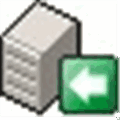
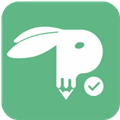


 看门狗3军团破解版
看门狗3军团破解版 微星小飞机(MSI afterburner)v4.6.0中文最新版
微星小飞机(MSI afterburner)v4.6.0中文最新版 联想电源管理软件(Lenovo Energy Management)v6.0.2.0 官方版
联想电源管理软件(Lenovo Energy Management)v6.0.2.0 官方版 Google Translatev6.2破解版
Google Translatev6.2破解版 Tenorshare 4uKey 3中文破解版
Tenorshare 4uKey 3中文破解版 哆点v1.3.4电脑免费版
哆点v1.3.4电脑免费版 Rainmeter(雨滴桌面秀)中文版v4.3.3298
Rainmeter(雨滴桌面秀)中文版v4.3.3298 图吧工具箱v2021最新版
图吧工具箱v2021最新版








精彩评论